數位教學不簡單,iPad 做靠山
文/沈志平
屏東縣潮和國小研發組長
蘋果傑出教育工作者
我任教的學校從 2018 年開始在課堂上使用 iPad 載具,起初全校只有 20 台 iPad 與一台充電車,學校開始在各領域進行數位教學,例如數學科使用均一平台、自然科使用因材網,而英語科則使用 Raz-Plus 的閱讀平台。從學校導入這三個平台的作法可以發現,我們學校原先認為數位融入課堂是著重在數位教學平台的使用,接著我又認識 Kahoot、Quizlet、Quizizz 等遊戲平台,便開始在英語課堂加入一
些數位遊戲。

一年過去之後的第一個暑假,我在網路上意外發現一個 iPad 種子社團,於是像發現新大陸一樣,馬上向許多優秀的 iPad 種子老師取經。這才發現 iPad 不是只有拿來上網或是玩 Kahoot 而已,如果只是需要上網或是玩遊戲,那麼不用 iPad 也可以做到。這讓我開始思考:我們到底為什麼要在課堂上使用 iPad 呢?
關於數位教學的應用程式
想要知道這個問題的答案,第一步必須先了解 iPad 能夠為數位教學做什麼。首先介紹 iOS 系統在教學上,我們常會使用的三個 iWork 系列:Keynote、Numbers、Pages 以及相機 app。
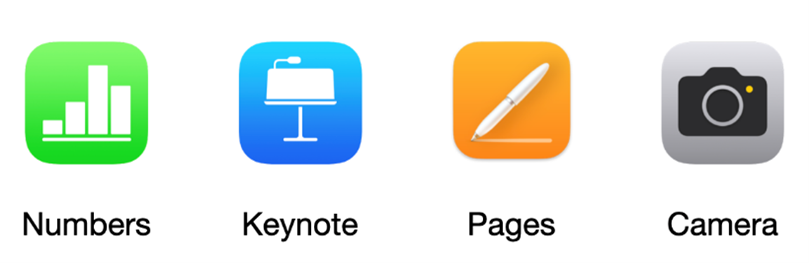
只看圖示,我們也大概能猜到這些應用程式對應的是 Office 的哪些程式,Numbers 是試算表,Keynote 是簡報,而 Pages 則是文書處理,再搭配上用來拍照和錄影的相機程式,透過這些應用程式,要如何建立我們的 iPad 課堂呢?
我們先從最簡單的「相機」說起,在現今社會大家都會使用相機,但要如何應用在教學上呢?在我的課堂中,因為我的 iPad 是立即投影到大屏上,所以想當然爾,任何我拍照的成果都可以即時投影到大屏上。因此,我經常利用相機:1. 拍繪本、考卷、課本;2. 當實物投影機;3. 聽說練習的錄音錄影。
以前教繪本的時候,最大的困擾就是小朋友沒辦法仔細看到繪本內容,只好花時間掃描,再利用投影機播放。現在只要一台 iPad 就可以隨時開始講故事囉。而且我時常拿著 iPad 與學生互動,請學生圈出我希望他們回答的部分或是觀察到的圖片等。檢討考卷時用 iPad 拍照,不但可以直接在相片上畫上註記,還可以把學生容易犯錯的地方放到最大,讓他們不注意到都不行,這實在比口頭檢討考卷或是從電腦投屏,更為清楚、好用多了。
另外,因為 iPad 可以即時投屏,還能變成實物投影機,例如外師要指導學生如何摺紙飛機,我只要把 iPad 利用立架固定好後,學生就可以在大屏上清楚看見外師的操作,並且跟著步驟一起做,還可以錄下來,做為下次練習的參考影片。
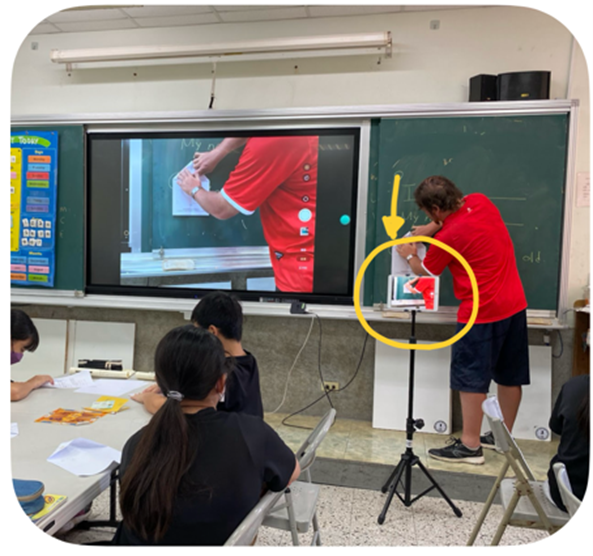
看到操作步驟。
在國小階段,我們最重視學生英語的聽和說,但常常礙於大班級無法兼顧,但又希望每位學生都有開口練習的機會,這時候就可以使用 iPad 的相機。我常常會請小朋友用錄影的方式練習口語,或是透過互相採訪來練習句型。還記得以前用紙本學習單互相採訪時,我們常常無法兼顧到每個小組,於是有些學生並沒有真正練習到。但若是做成電子學習單,每個學生都一定要開口才能完成錄音作業,也因為沒有在全班面前開口的害羞、壓力,他們往往更願意對著 iPad 錄音做練習。
iPad 教學的實例分享
我們使用 iPad 教學,並不是為了使用而使用,而是為了提升教學成效。要如何將原本紙本的學習單轉化成數位的學習呢?我將和大家分享一堂課,作為實際應用的例子。
「How’s the weather?」這個主題,我想每位老師一定都會教到,要如何將數位融入在這個課程呢?以國小的英語課來說,每一課的主軸不外乎是單字、句型、課文閱讀、Phonics 等,因此我會朝這幾個方向去做設計。首先我會使用 Numbers app 把課程鷹架搭好,再使用 Keynote app 讓學生做學習成果的產出。
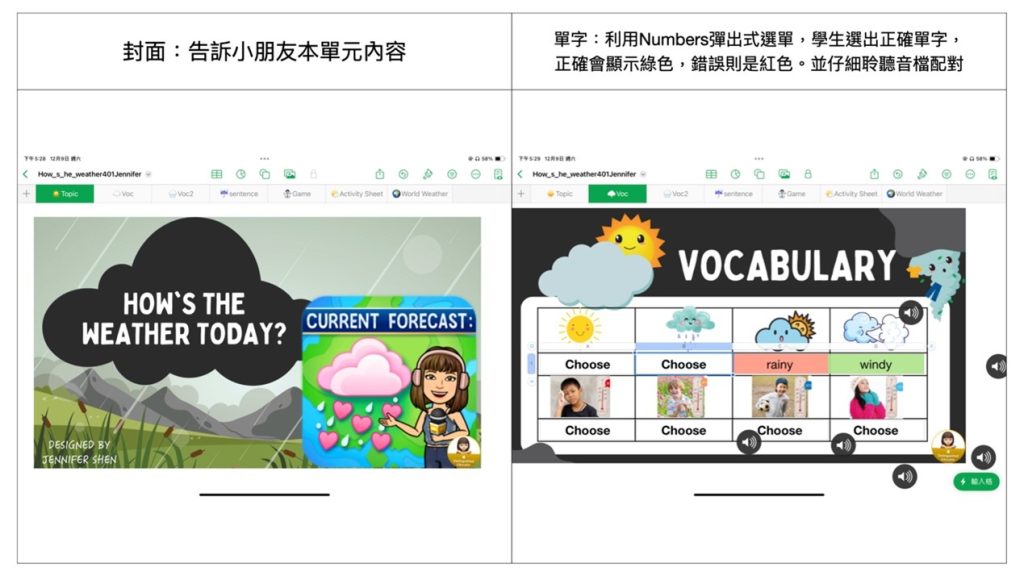
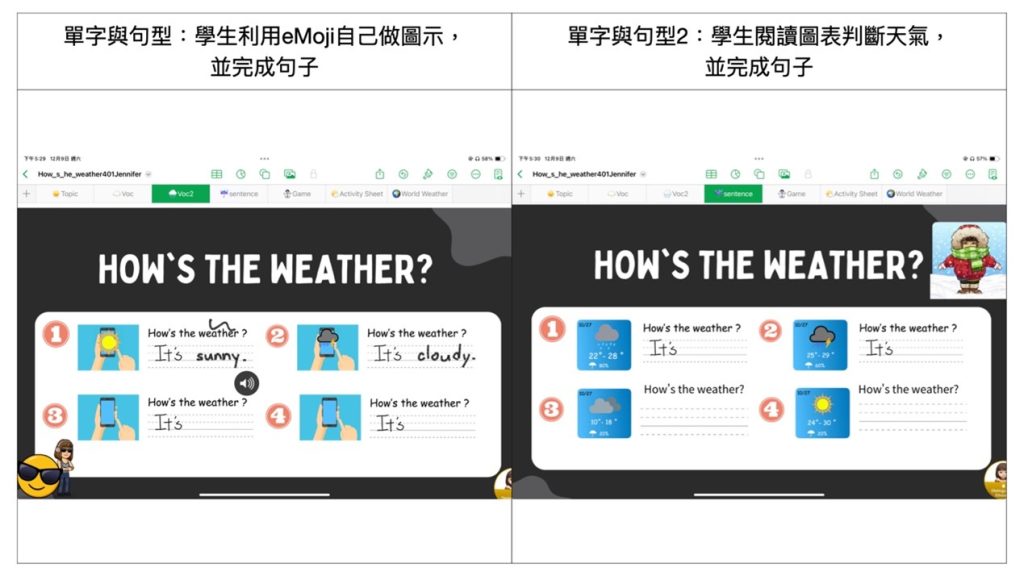
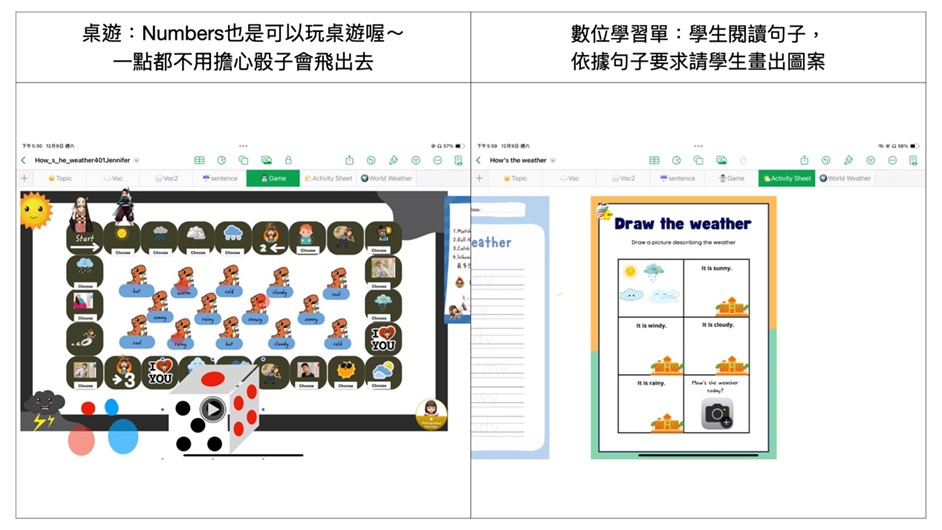
Numbers app 就像是一頁一頁的學習集,老師可以將課程的鷹架逐步搭建好。通常我的第一頁就是封面,讓學生知道本單元的內容,第二頁就會是單字練習,我會使用 Numbers 的「彈出式選單」以及「條件式反白」功能,彈出式選單可以讓學生用來做快速單字配對,而條件式反白則可以讓學生立即知道自己是否答錯,不用老師花時間一一檢討訂正。這一頁我也會先錄製好每個單字的音檔,學生可以在聆聽之後,把單字音檔跟單字作配對。另一個作法則是直接在 Numbers 請學生親自錄音,學生會更有參與感,光是錄音功能就可以延伸出多種變化,端看老師如何應用。



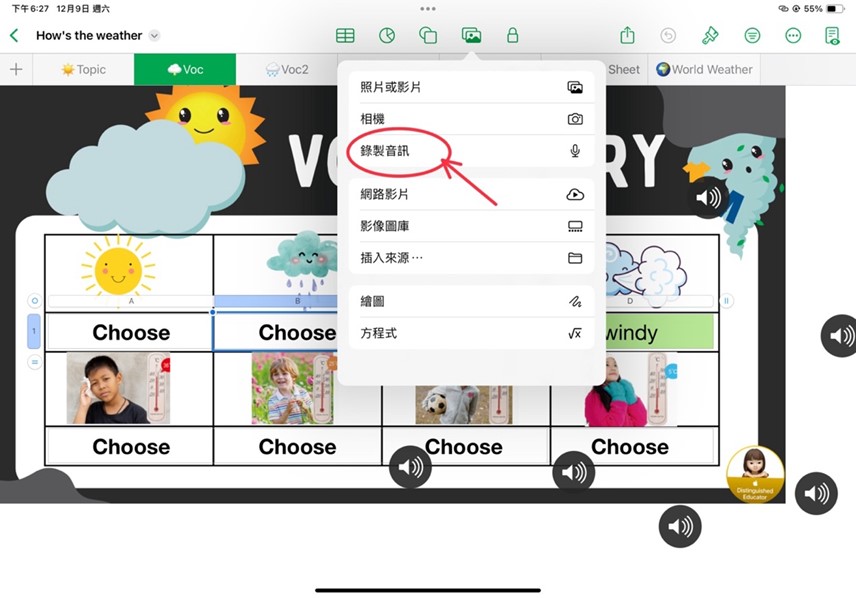
除此之外,我們也可以讓學生練習單字或是句子書寫,一樣也是請他們書寫之後再錄音。還記得幾年前英語教學很流行桌遊,我們一樣可以使用 Numbers 玩桌遊練習英語,而且也不用擔心小朋友玩到骰子飛出去囉!
從上述幾種活動的範例,我想老師們可以清楚看出,使用 Numbers 能夠幫學生搭好學習英語的鷹架,並且達到聽說讀寫的學習目標。每個單元我都會利用 Numbers 來讓學生做練習,最後我則會讓小朋友有一項成果產出,通常我會利用 Keynote app 布置影片或是圖像的作業。以 「How’s the weather today?」這個單元為例,學生的產出就是擔任天氣預報員。我會事先做好台灣六個城市的籤,學生兩兩一組抽籤,並使用 Weather app 搜尋所抽到的城市天氣,再填入到 Keynote 模板裡,最後請學生當天氣預報員,完成播報天氣的錄影。
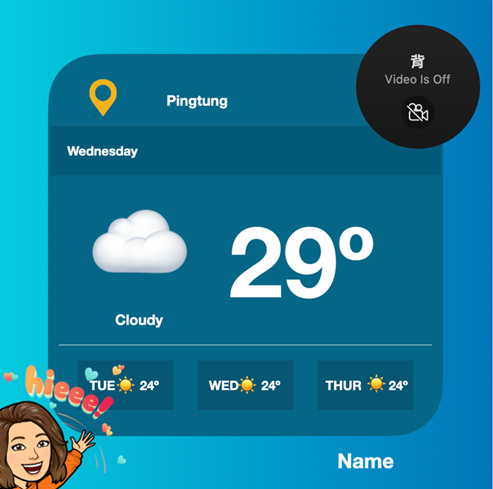
要注意的是,學生不是整堂課都拿著 iPad 學習,我只會讓他們使用 10~15 分鐘,課程還是按照平常的教學流程進行,例如單字教完之後進入班級練習、分組練習、競賽等,最後才會讓學生使用 iPad。從這一系列 Numbers 建立學習鷹架,一直到 Keynote 成果產出,我想老師可以體會到 iPad 在英語課堂中能讓原本的紙本教學更加豐富,並非為了數位而數位,而是讓整體的教學成效有更佳的提升。下一期的《師德會訊》我會介紹更多的課堂實例,幫助老師對運用 iPad 教學有更多的認識。
封面圖片來源:https://www.freepik.com/












